转载:uniapp打包的ipa上架到appstore的傻瓜式教程
uniapp打包
在HBuilder X编辑器中打开需要打包的项目,然后点击上面菜单栏中 发行 => 原生App-云打包,对以下弹出的弹窗进行内容填写
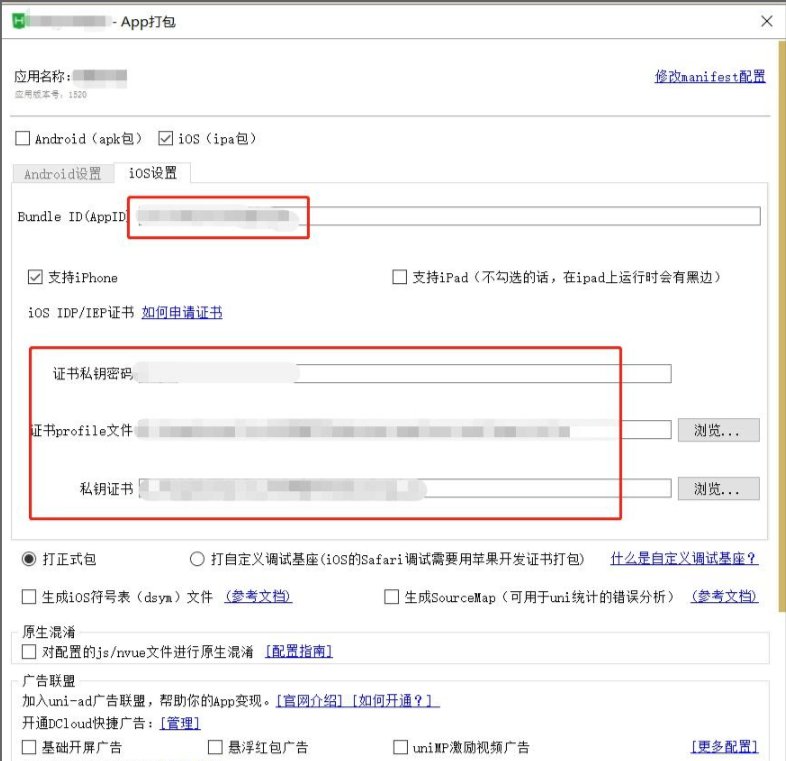
填写完成以后,点击打包操作
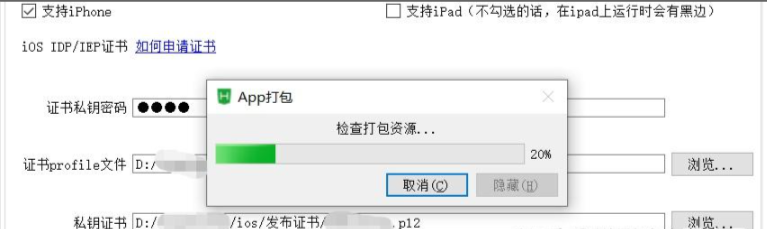
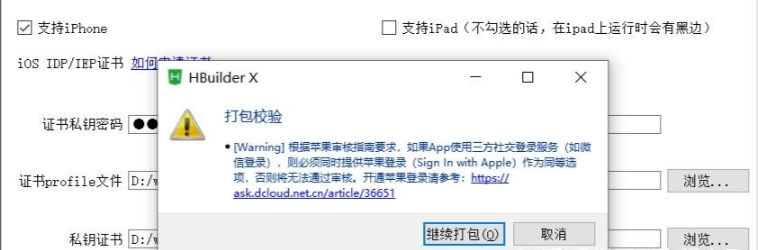
点击继续打包,等待打包结果,出现以下提示打包成功

去下载会得到一个.pia文件

上架App Store
uniapp打包好的ipa文件,需要上架到appstore,用户才能通过app store下载使用,因此我们需要将ipa上架到appstore.
我们这篇文章,将教会大家使用windows电脑将uniapp打包好的ipa文件,上架到appstore的方法和详细流程。
上架appstore,可以归结为下面的几点:
1、首先要登录苹果开发者中心,在苹果开发者中心的首页,可以看到app store connect的链接,点击app store connect下面的app模块,进入app管理页面。如下图:
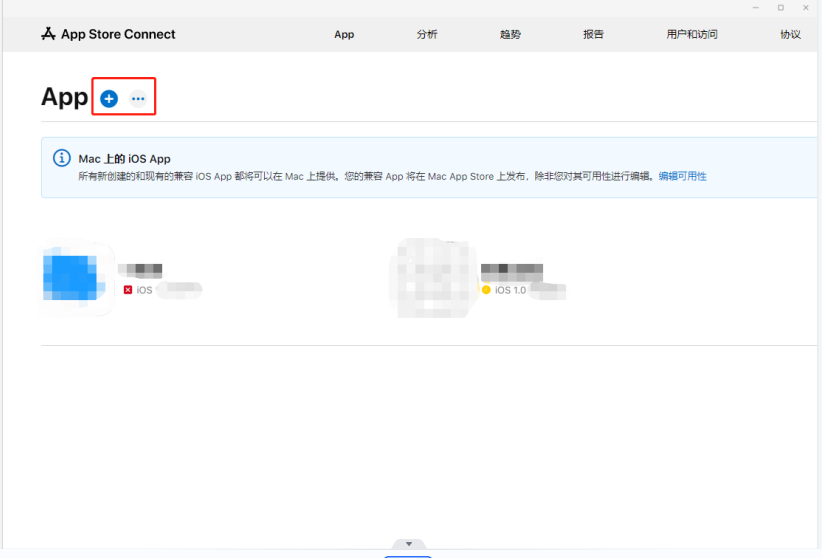
假如还没有创建app,则点击蓝色加号先创建app,创建app的时候,套件ID(bundle Id)需要选择跟我们打包的包名一致的ID,别选错,选错了的话,后面的上传就无法匹配。
2、点击app, 进入app的上架资料填写详情,可以看到下图的界面,要求我们上传app在不同分辨率的ios设备上的截屏:
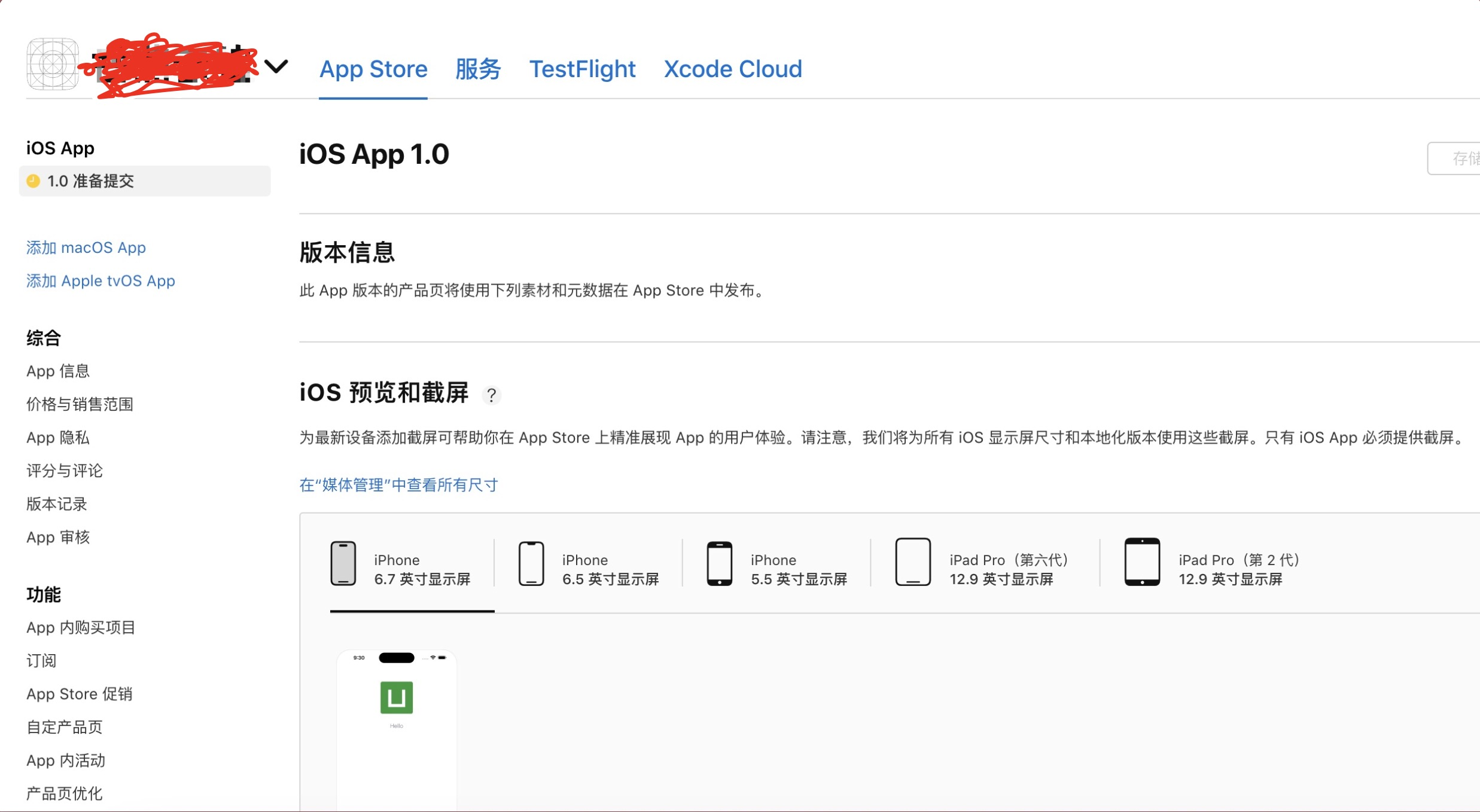
假如我们没有这么多种真机设备来截屏,你可以使用appuploder这个工具来合成截屏图片:
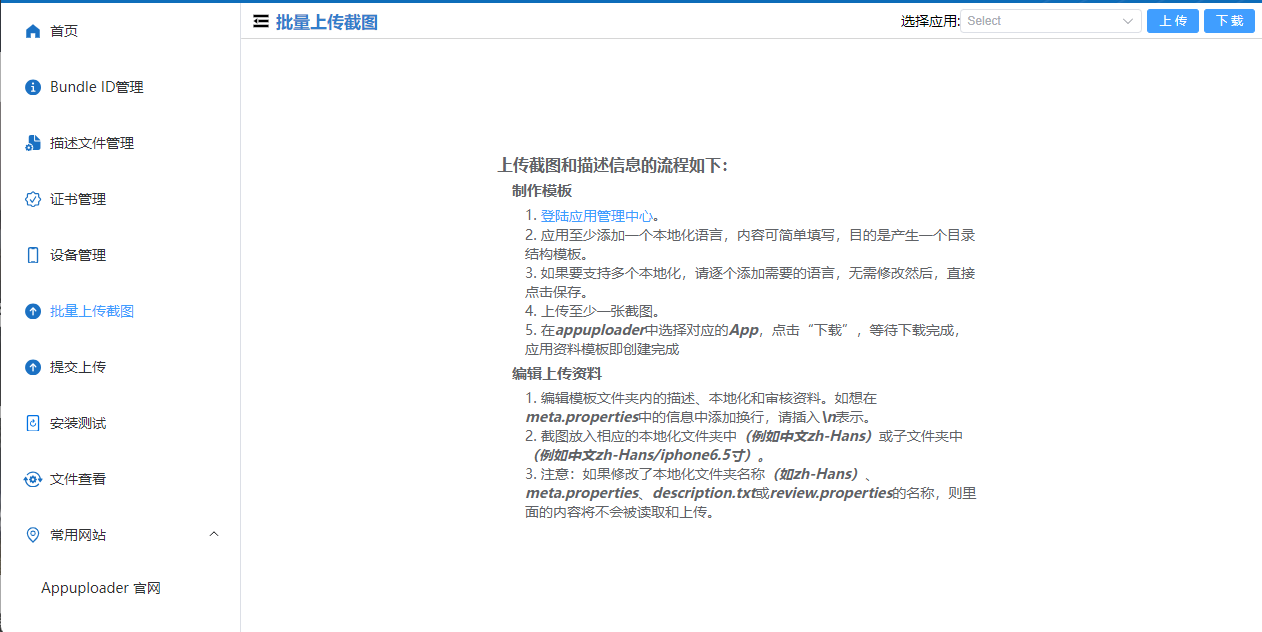
3、上传完截屏后,拉下去,它会要求你上传你的构建版本(如下图),这里其实就是要你上传你的ipa文件,但是在苹果官网上无法直接上传ipa,它要你下载他的工具来上传,但是它提供的工具只能安装在mac电脑,所以,这里我们上一步提到的appuploder这个工具来上传。
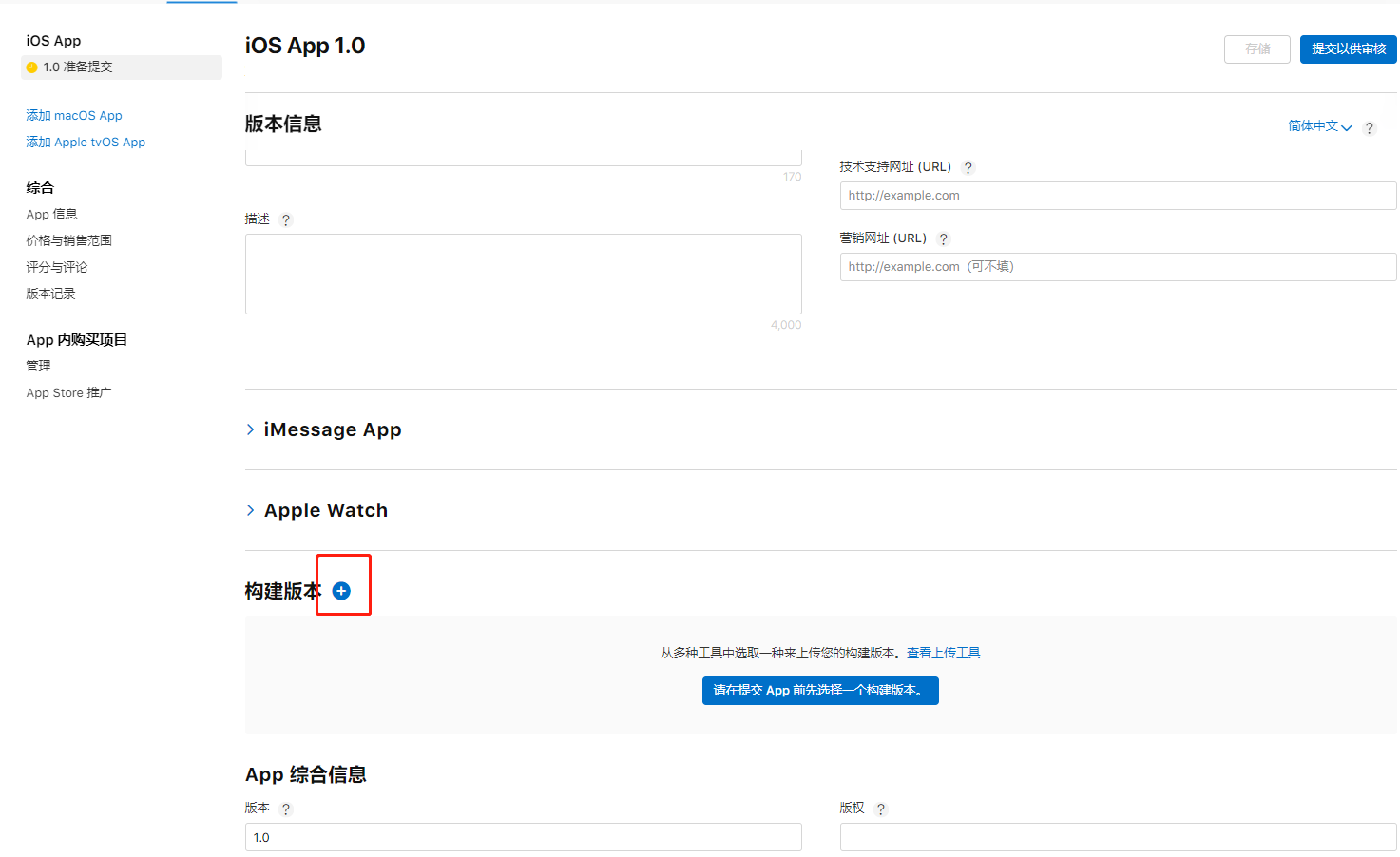
4、进入appuploder提交上传页面,上传ipa文件:
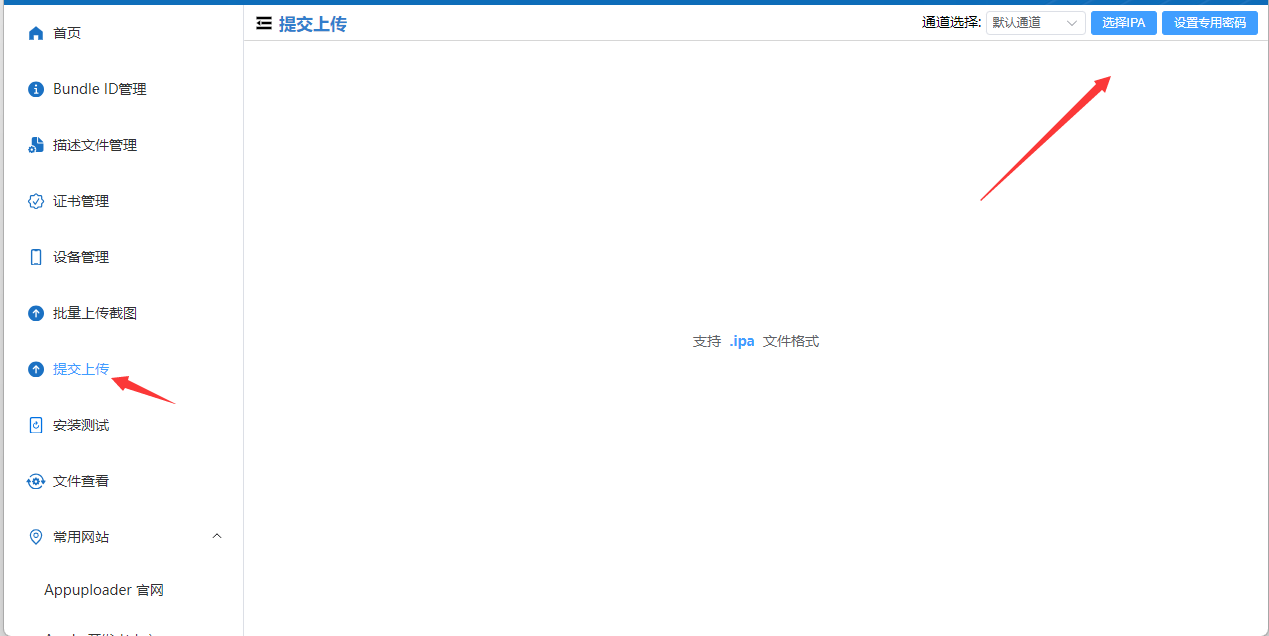
5、期间,它会要求我们提供苹果开发者中心的账号名和上传专用密码,要注意这里的专用密码并不是登录密码,你不需要输入你的登录密码。至于专用密码,appuploader的上传界面有专用密码的设置教程,安装教程设置一个专用密码即可。
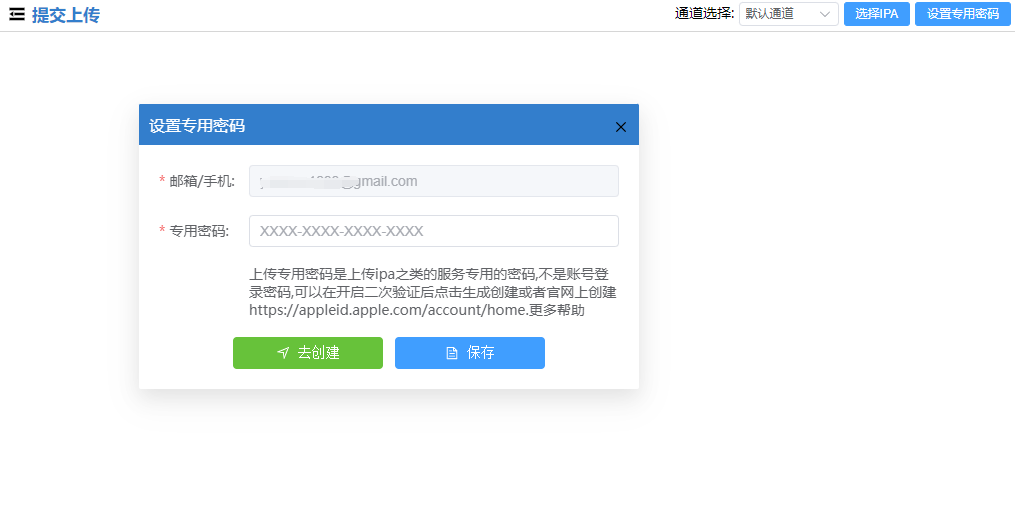
最后,在appuploder,即可在刚才的构建版本里见到新上传的版本,可供选择。然后填写其他的上架资料,然后提交人工审核,即可完成上架。
标签:uniapp,ipa,app,傻瓜式,appstore,上传,上架,打包 From: https://www.cnblogs.com/gddg/p/17853359.html